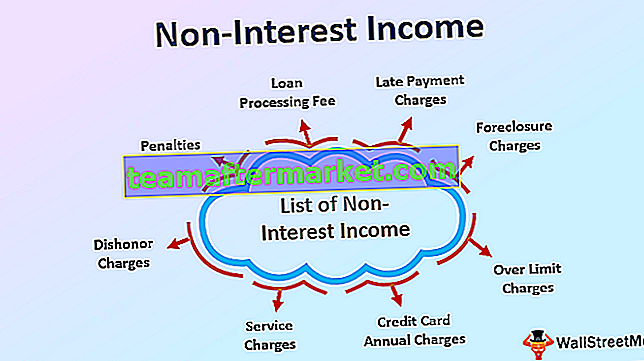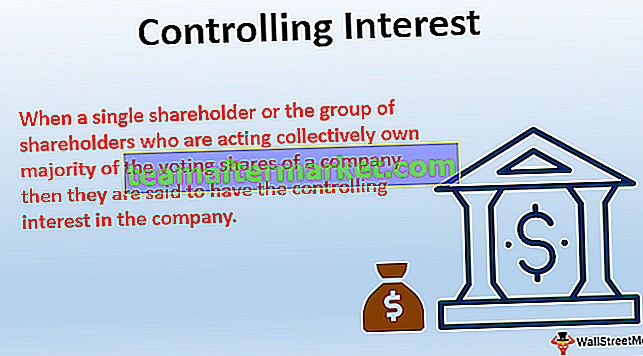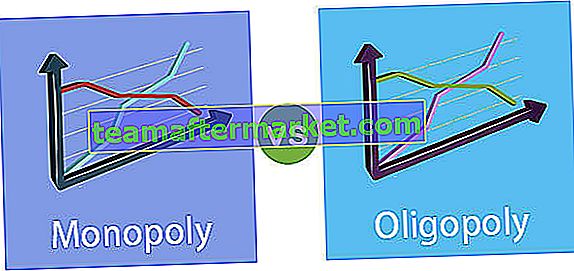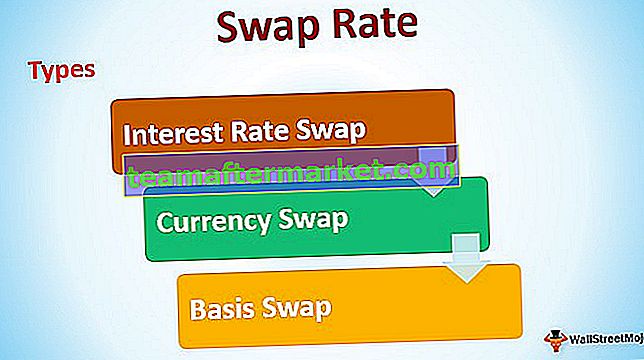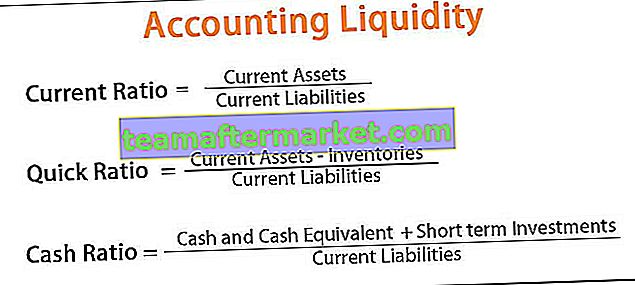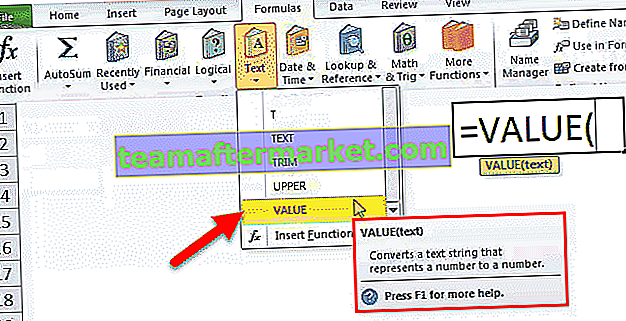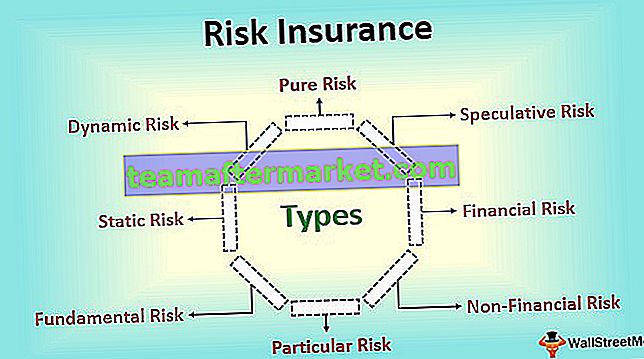PV est également connu comme la valeur actuelle et cette fonction est utilisée pour calculer la valeur actuelle actuelle pour tout investissement effectué et cette valeur actuelle dépend du taux de l'investissement et du nombre de périodes pour le paiement avec la valeur future comme entrée , cette fonction est disponible dans la catégorie financière de l'onglet formules dans Excel.
Fonction PV dans Excel
La fonction PV dans Excel (ou valeur actuelle) est une fonction financière, qui calcule la fonction PV d'une somme d'argent future ou de flux de trésorerie fixes à un taux d'intérêt constant. PV dans Excel est basé sur le concept de la valeur temporelle de l'argent. Par exemple, recevoir Rs. 5000 vaut maintenant plus que Rs. 5000 gagnés l'année prochaine parce que l'argent reçu maintenant pourrait être investi pour obtenir un rendement supplémentaire jusqu'à l'année prochaine. La fonction PV en fonction Excel est couramment utilisée pour comparer les alternatives d'investissement, comme dans l'évaluation des actions, la tarification des obligations, la modélisation financière, l'assurance, les banques et les régimes de retraite, etc.
Pour qu'un investissement soit réalisé aujourd'hui, les investisseurs calculent la PV en excel des flux de trésorerie attendus pour décider de l'investissement. Supposons que vous ayez un montant de Rs. 10,00,000 aujourd'hui à investir et vous avez deux plans alternatifs, qui devraient vous donner
- 30 000 par mois pour les 5 prochaines années (soit Rs. 18,00 000 au total).
- 25000 par trimestre pour les 20 prochaines années (soit Rs. 25,00,000 au total)
Les deux plans d'investissement semblent donner de bons bénéfices. Rs. 25,00,000 (cas 2) est plus que Rs. 18,00 000 (cas 1) et les deux sont plus que l'investissement actuel de Rs. 10,00,000. Mais pas en termes de temps. En cela, vous aimeriez connaître la valeur actuelle de ces flux de trésorerie réguliers pour décider si cet investissement vaut la peine d'être réalisé et le comparer entre les deux alternatives d'investissement. À la fin de cet article, vous vous rendrez compte que le plan 1 est bien meilleur que le plan 2.
PV dans la formule Excel
Dans Excel, il existe une fonction intégrée pour calculer la PV dans Excel. La formule PV excel est donnée comme suit:

Les arguments de la formule PV Excel sont les suivants:
| taux* | - | Le taux d'intérêt ou de rendement par période. Également appelé taux d'actualisation |
| nper * | - | Le nombre de périodes pour la durée de vie de la rente ou de l'investissement. |
| pmt | - | Le paiement effectué par période. Il comprend à la fois le montant principal et les intérêts. |
| fv | - | Il précise la valeur future de la rente, à la fin des nper paiements. (valeur par défaut: 0). |
| type | - | Optionnel. Valeur: 0 ou 1. Il définit si le paiement est effectué en début ou en fin de période. 0: le paiement est effectué en fin de période; 1: le paiement est effectué en début de période. (valeur par défaut: 0 indiquant les paiements effectués en fin de période). |
Si pmt est omis, l'argument fv doit être fourni.
PV dans Excel - Hypothèses
Il existe deux hypothèses de PV dans la fonction Excel:
- Paiement constant et périodique
- Taux d'intérêt ou rendement constant
Une série de flux de trésorerie qui incluent un montant similaire de flux de trésorerie (sortie ou entrée) à chaque période est appelée une rente. Par exemple, un prêt automobile est une rente. Lorsque le taux d'intérêt de chaque période est le même, une annuité peut être évaluée à l'aide de la fonction PV dans Excel. Dans le cas des fonctions de rente, une convention générale de flux de trésorerie est suivie: les sorties de trésorerie sont représentées comme négatives et les entrées de trésorerie sont exprimées comme positives. Ainsi, le pmt est négatif s'il s'agit d'une sortie.
Vous pouvez utiliser la formule PV Excel avec i) des paiements périodiques et constants et ii) une valeur future. Si vous optez pour un crédit automobile, vous êtes censé payer périodiquement un montant fixe, disons Rs. 20 000 par mois pendant deux ans. Dans ce cas, vous utilisez l'option pmt comme Rs. 20 000 pour calculer la valeur actuelle. Vous pouvez également utiliser la fonction PV dans Excel avec une valeur future fixe. Supposons que vous envisagez d'atteindre une somme de Rs. 5,00 000 après 5 ans pour l'éducation de votre enfant, vous pouvez calculer la formule PV dans Excel en utilisant l'option fv.
Comment utiliser la fonction PV dans Excel?
Comprenons le fonctionnement de la fonction PV dans Excel avec peu de PV dans des exemples de fonction Excel.
Vous pouvez télécharger ce modèle Excel de fonction PV ici - Modèle Excel de fonction PVExemple de fonction PV dans Excel # 1
Avec un taux d'intérêt de 7% par an, paiement de Rs. 5,00 000 sont fabriqués sur une base annuelle pendant cinq ans.

La valeur actuelle d'une annuité peut être calculée à l'aide de la fonction PV dans Excel comme PV (7%, 5, -500000) comme indiqué dans l'exemple ci-dessous.

La valeur actuelle dans le cas ci-dessus est de Rs. 20,50,099.
On peut noter que dans ce cas, le taux d'intérêt est le taux d'intérêt par période, qui est différent du taux d'intérêt annuel couramment utilisé.
Exemple de fonction PV dans Excel # 2
Supposons que vous effectuez des paiements trimestriels de 1,25 000 Rs par période pendant cinq ans avec un taux d'intérêt annuel de 7%. Le taux d'intérêt par période sera compté à 7% * 4/12 trimestriellement.

La fonction PV Excel sera donnée comme (taux = 7% * 4/12, nper = 4 * 5, pmt = -125000).

Exemple de fonction PV dans Excel # 3
Supposons que vous ayez un objectif de valeur future de Rs 25,00 000 à atteindre à partir d'un investissement sur 20 périodes avec un taux d'intérêt de 2,333%. Si le paiement est effectué à la fin de chaque période, la valeur actuelle peut être calculée dans de tels cas en utilisant cette fonction comme PV (taux = 2,333%, nper = 20, fv = 2500000, type = 0).

PV dans Excel Exemple # 4
Revenons au cas précédent où vous devez comparer deux plans d'investissement alternatifs
- 30 000 par mois pour les 5 prochaines années (soit Rs. 18,00 000 au total).
- 25000 par trimestre pour les 20 prochaines années (soit Rs. 25,00,000 au total)

En supposant un taux de 6% par an, le taux par période (1) 6% / 12 = 0,5%, (2) 6% * 4/12 = 2%.

Vous obtenez la valeur actuelle de (1) Rs. 15,51,767 (2) Rs. 10,77,459.
Ainsi, vous souhaitez choisir le premier plan car la valeur actuelle du premier plan est beaucoup plus grande que le second.
Choses à retenir sur la fonction PV dans Excel
- La fonction PV excel utilise un ordre spécifique de valeurs (qui est le taux, nper, pmt, fv, type) et est séparée par «,». Si l'un des arguments n'est pas fourni, pv dans la fonction Excel peut être laissé vide. Comme dans l'exemple 3, il s'agit de PV (B4, B5`` B6,0).
- Le taux est le taux d'intérêt / taux de rendement par période qui est différent du taux annuel.
- La fonction PV en fonction Excel permet des flux de trésorerie soit au début soit à la fin de la période.
- Il y a un flux de trésorerie constant et un taux d'intérêt constant en fonction pv excel.